Στο τέλος κάθε μηνύματος email, οι χρήστες θα ήθελαν να προσθέσουν το όνομά τους, τον αριθμό επικοινωνίας και άλλα επαγγελματικά στοιχεία. Αλλά η πληκτρολόγηση όλων αυτών με μη αυτόματο τρόπο για κάθε μήνυμα θα ήταν χρονοβόρα. Γιατί να μην προσπαθήσετε να ορίσετε τις υπογραφές email; έτσι ώστε όλες οι δεδομένες λεπτομέρειες να εμφανίζονται αυτόματα. Δίνει επίσης επαγγελματική εμφάνιση. Επίσης, μπορείτε να ορίσετε τις υπογραφές σύμφωνα με τις ανάγκες σας, λέγοντας ότι μόνο ένα νέο μήνυμα πρέπει να περιέχει υπογραφή ή να το προσθέσετε στις απαντήσεις και στα μηνύματα προώθησης. Αυτό σίγουρα θα είναι χρήσιμο. Έτσι, σε αυτό το άρθρο, θα μάθουμε πώς να προσθέσουμε μια υπογραφή email στο Outlook.
Δημιουργία υπογραφής email στο Microsoft Outlook
Βήμα 1: Ανοίξτε το Microsoft Outlook
Βήμα 2: Ανοίξτε ένα νέο μήνυμα ηλεκτρονικού ταχυδρομείου κάνοντας κλικ στο Νέο Ηλεκτρονικό Μήνυμα επιλογή στην επάνω αριστερή γωνία.
ΔΙΑΦΗΜΙΣΗ
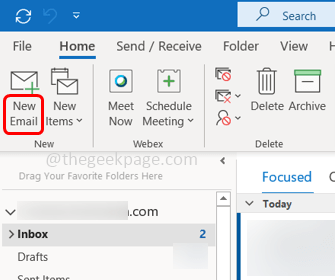
Βήμα 3: Κάντε κλικ στο Μήνυμα ταινία.
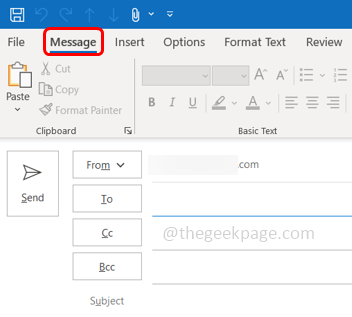
Βήμα 4: Κάντε κλικ στο Υπογραφήαναπτυσσόμενη λίστα και από την αναπτυσσόμενη λίστα επιλέξτε Υπογραφές...
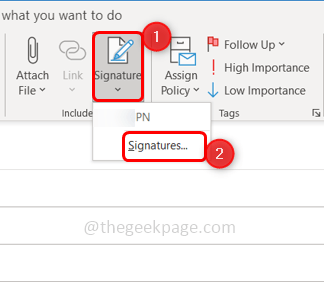
Βήμα 5: Αυτό θα ανοίξει το παράθυρο Υπογραφές και χαρτικά. Επίλεξε το Υπογραφή ηλεκτρονικού ταχυδρομείου καρτέλα και κάντε κλικ στο Νέος για να δημιουργήσετε μια νέα υπογραφή.
Βήμα 6: Πληκτρολογήστε ένα όνομα για αυτήν την υπογραφή και κάντε κλικ στο Εντάξει.
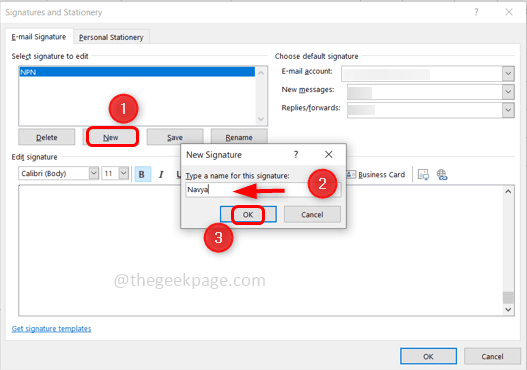
Βήμα 7: Στη δεξιά πλευρά πληκτρολογήστε το λογαριασμός ηλεκτρονικού ταχυδρομείου για την οποία συνδέεται η νέα υπογραφή.
Βήμα 8: Εάν θέλετε να εφαρμόσετε αυτήν την υπογραφή για όλα τα νέα μηνύματα, κάντε κλικ στο αναπτυσσόμενο μενού δίπλα Νέο μήνυμα και επιλέξτε την υπογραφή που δημιουργήθηκε.
Βήμα 9: Εάν θέλετε να εφαρμόσετε αυτήν την υπογραφή και για Απαντήσεις και Προώθηση μηνυμάτων, κάντε κλικ στο αναπτυσσόμενο μενού δίπλα Απαντήσεις/προώθηση και επιλέξτε την υπογραφή που δημιουργήθηκε.
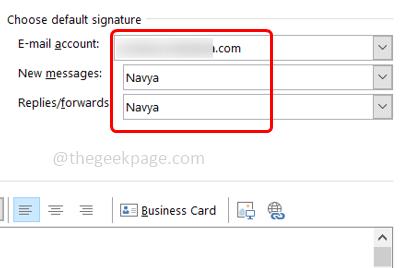
Βήμα 10: Πληκτρολογήστε την υπογραφή σας στην ενότητα Επεξεργασία υπογραφής. Εδώ μπορείτε να βάλετε το όνομα, την ονομασία, την εταιρεία, τον αριθμό επικοινωνίας ή οτιδήποτε θέλετε να προσθέσετε στην υπογραφή σας.
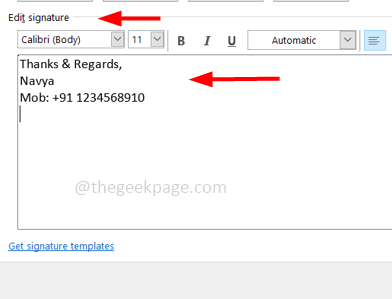
Βήμα 11: Υπάρχουν διάφορες επιλογές που παρέχονται στην κορυφή στην ενότητα Επεξεργασία υπογραφής, όπου μπορείτε να αλλάξετε το μέγεθος και τα στυλ γραμματοσειράς, να προσθέσετε υπερσυνδέσμους και εικόνες, να ευθυγραμμίσετε τις πληροφορίες κ.λπ. Μόλις ρυθμιστεί η μορφή κάντε κλικ στο Εντάξει.
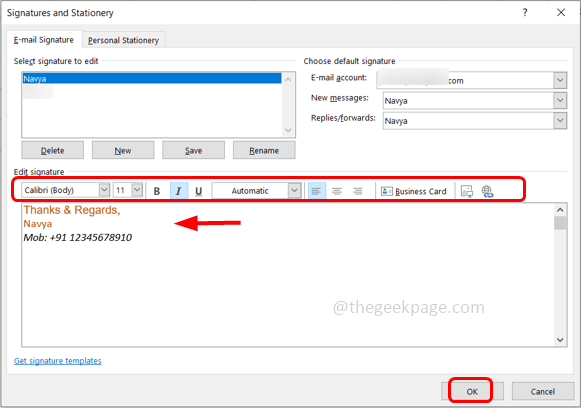
Βήμα 12: Έγινε! Για να δείτε την υπογραφή, ανοίξτε ένα νέο e-mail κάνοντας κλικ στο Νέο Ηλεκτρονικό Μήνυμα και υπάρχει η υπογραφή σας στο μήνυμα email.
Βήμα 1 - Κατεβάστε το Restoro PC Repair Tool από εδώ
Βήμα 2 - Κάντε κλικ στο Start Scan για να βρείτε και να διορθώσετε αυτόματα οποιοδήποτε πρόβλημα υπολογιστή.
Αυτό είναι! Ελπίζω αυτό το άρθρο να είναι χρήσιμο. Ευχαριστώ!!


